Oglas
Ah, Gmail. To je postalo sastavni dio naših povezanih života, ugrađenih u naš svakodnevni tok izvršavanja stvari. Nedostatak toga je što ste, poput mene, možda propustili nekoliko novih značajki koje je Gmail postupno dodavao u posljednjih godinu dana. Pogledajmo ono što zaslužuje našu pažnju.
Nećemo gledati alate treće strane poput Sortd, pametna koža pretvorite Gmail u ploču poput Trello-a Pretvorite Gmail u ploču sa zadacima poput Trello-a sa sortiranomU modernoj radnoj snazi e-pošta se često pretvara u vaš popis zadataka. Eto, sada možete dobiti organizaciju u stilu Trello izravno u Gmailu s novim Chromeovim proširenjem, Sortd. Čitaj više . Sve značajke ovdje ugrađene su u vaš Gmail i ne morate ništa preuzeti ili instalirati.
Emotikona! I još tema!
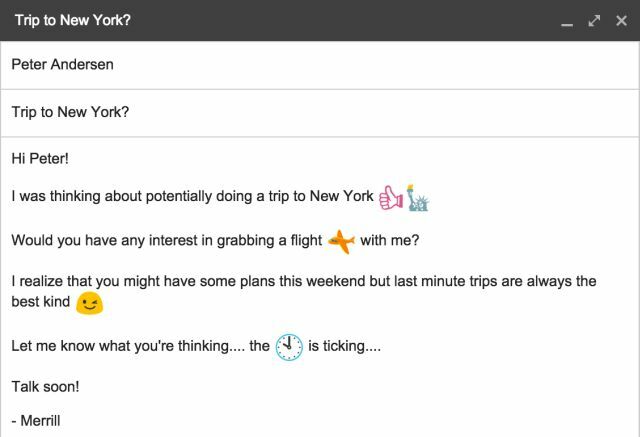
Najpopularniji novi jezik na Internetu su emojiji, duhovni nasljednici emotikona. Emoji mogu prelaziti jezike Mogu li Emoji prelaziti jezične granice?Hoće li nam povezano doba pomoći da pređemo dalje od jezika koliko ga poznajemo? Neki misle da bi emojiji mogli revolucionirati kako komuniciramo. Pogledajmo. Čitaj više
, pa je jedino prirodno da ih bilo koji oblik tekstualne komunikacije podržava. Nedavno Google najavio da je sada u Gmail dodao mnoštvo novih emojija.Da biste umetnuli emoji, samo kliknite ikonu "Umetni emotikon" u prozoru Sastavi i odaberite što želite. Emoji se i dalje prikazuju svim korisnicima, pa u slučaju da ih još ne vidite, budite strpljivi, uskoro stižu.
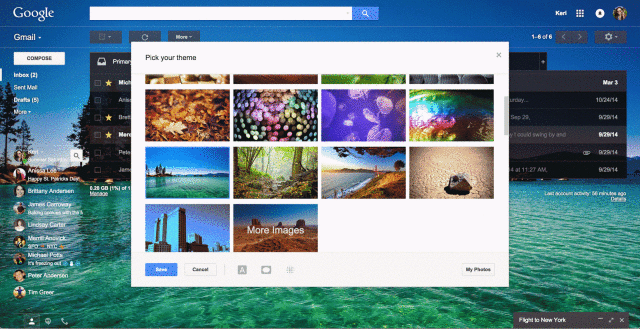
Gmail je dodao i gomilu novih tema, osim što vam omogućavaju prijenos vlastitih fotografija. Osim toga, sada također možete prilagoditi temu pomoću tri alata za uređivanje: zamućenja, vinjete i pozadine teksta.
Da biste promijenili teme:
- Kliknite zupčanik u gornjem desnom kutu.
- Odaberite Teme
- Odaberite temu iz svojih slika, iz Googleove "Istaknute" kolekcije ili prenesite svoju.
- Promijenite zamagljenje, dodajte vinjetu i odaberite svijetlu ili tamnu pozadinu teksta.
Sada možete "poništiti" poslane e-poruke

Google je već duže vrijeme zadržao neke značajke dostupne samo kao eksperimenti u svojim inovativnim Gmail laboratorijima. Jedan od tih eksperimenata napokon je uveden da zauvijek postane dio Gmaila: Poništi slanje.
Tako je! Ako ste slučajno poslali e-poruku, sada imate mogućnost "Poništi slanje". Možete odabrati razdoblje otkaza između 5 i 30 sekundi, što određuje koliko dugo će vam ta opcija biti dostupna nakon slanja e-pošte. Evo kako to omogućiti:
- Kliknite zupčanik u gornjem desnom kutu.
- Odaberite Postavke.
- Pomaknite se prema dolje do „Poništi slanje“ na zadanoj kartici Općenito i kliknite na „Omogući“.
- Odredite razdoblje otkaza.
- Kliknite "Spremi promjene" na dnu stranice.
Ako koristite korisni novi Inbox by Gmail Google Inbox Review: dah svježeg zrakaGmail je ime kućanstva u odjelu e-pošte, ali Google nije bio zadovoljan s njim. Upoznajte Google Inbox, novi način pristupa e-pošti. Čitaj više , tada je i Poništi slanje dio tog paketa.
Nema više ograničenja privitka!

Najdulje je Gmail ograničio veličinu datoteke koju u e-poštu možete priložiti na 25 MB. Iako to tehničko ograničenje i dalje postoji, dobro je i nestalo zbog integracije Google diska s Gmailom.
Google pogon je objedinjena internetska usluga pohrane oblaka za Gmail i druge Googleove aplikacije koja nudi najmanje 15 GB besplatnog prostora za pohranu. Ako datoteka koju želite poslati je veća od 25 MB, jednostavno je možete umetnuti putem Google diska, opcija koja je dostupna odmah u prozoru za novu poruku, kao što je prikazano gore.
Ako ste prije svega korisnik Dropboxa, onda Dropbox za Gmail nudi slične značajke za Chrome Dropbox za Gmail: Zašto je Google Chrome sada najbolji Dropbox klijentDropbox, jedan od najboljih pružatelja usluga pohrane u oblaku, zahtijeva da lokalni klijent instaliran na vašem računalu bude zaista koristan. Međutim, ako koristite Google Chrome, možda vam više neće trebati. Čitaj više . Ali nije pečen u Gmailu, pa ćete to dobiti samo na Chromeu s instaliranim proširenjem.
Pinterest u vašoj pristigloj pošti
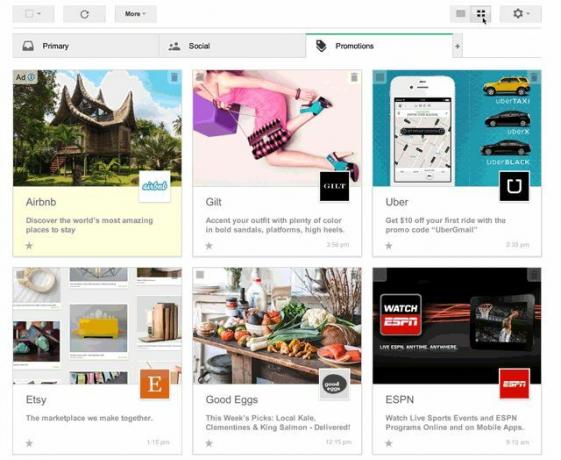
Prije dvije godine Gmail je uveo jezičke kategorija za pristiglu poštu, koji su sortirali vašu e-poštu prema osnovnim, društvenim, promocijama i tako dalje. Kartica Promocije bila je posebno dobra za uklanjanje nereda bez straha da ćete dobro propustiti.
Budući da se u promocijama uglavnom rade o sjajnim ponudama, Gmail testira vizualno orijentiraniji način gledanja tih poruka e-pošte. Pogodili ste, Gmail je usvojen popločan, nalik Pinterestu.
Da biste dobili ovu značajku, morate se prijaviti za terensko ispitivanje u g.co/gmailfieldtrial. Uključite se i za nekoliko dana trebali biste vidjeti novu opciju "Grid View" na kartici Promocije.
Svi novi Google kontakti
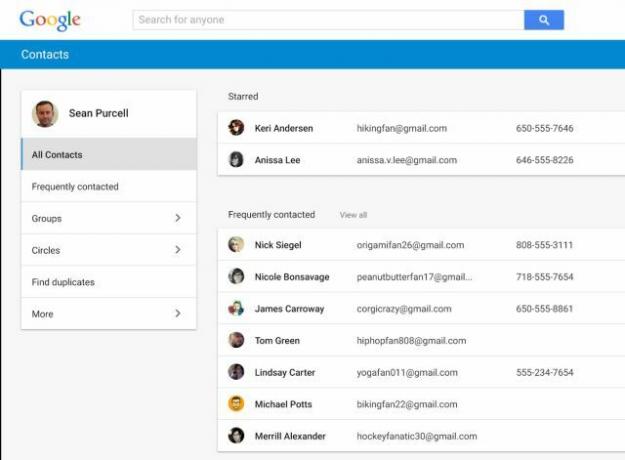
U gornjem lijevom kutu mape za pristiglu poštu, ako ikada kliknete strelicu padajućeg izbornika pored "Gmail", pronaći ćete opciju za otvaranje kontakata ili zadataka. Google Keep su novi zadaci 4 Savjeti i trikovi za Google Keep za bolje bilješke, popise i zadatke Čitaj više , tako da nema ažuriranja, ali potpuno novi Kontakti su fantastični.
Ako se automatski ne preusmerite na nove kontakte, posjetite contacts.google.com/preview da ga vidim u akciji.
- Ponudit će spajanje dvostrukih kontakata u jedan.
- Automatski će ažurirati podatke o vašem kontaktu, poput njihovog telefonskog broja, sa svojih Google+ profila.
- Prikazat će se zadnjih nekoliko poruka e-pošte s tom osobom, tako da znate gdje ste stali.
Spojite ove značajke s nekim od naših najdražih savjeti za upravljanje Google kontaktima 5 sjajnih savjeta za upravljanje Google kontaktima (i Androidom) Čitaj više a vaš bi adresar trebao izgledati u izvrsnom obliku.
Bonus: jarčevi Hangouts za stari Google Talk
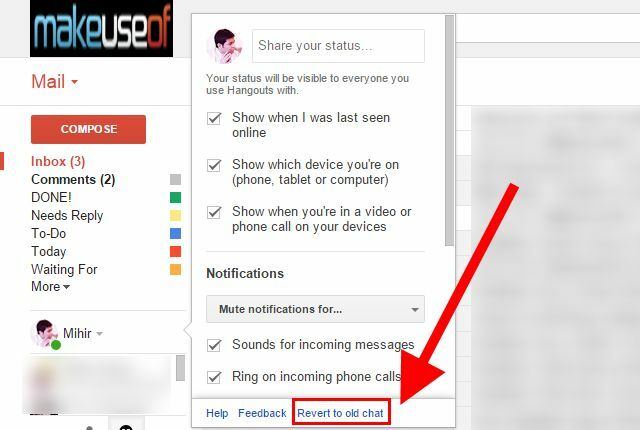
Nije svaka nova značajka pobjednička. Naravno, Hangouts je sjajan glasnik na Androidu Najbolja aplikacija "Sve u jednom" za razmjenu poruka i pozive za Android: Google HangoutsŠto ako postoji jedna aplikacija koja bi sve to mogla učiniti? Upoznajte Google Hangouts za Android. Čitaj više , ali može biti grešan i napuhan kada se učita u vaš Gmail. Ako vam nije dosadno kad sruši karticu Chrome, na raspolaganju vam je pomoć: možete se vratiti dobrom starom Google Talku.
Hangouts je sada zadani messenger u Gmailu, ali i dalje možete koristiti stari prikaz tako da kliknete malu strelicu dolje pored slike svog profila u oknu za chat i kliknete "Vrati u stari chat". Slijedite upute i vratit ćete se dobrom starom Google Talk-u prije nego što ga znate.
Naravno, to znači da ne možete sudjelovati u Hangout pozivima ili grupnim chatovima, ali jednostavno se možete jednostavno prebacivati naprijed i nazad kad god se ukaže potreba.
Recite nam svoj omiljeni Gmail savjet
Gmail ima toliko značajki i svi imaju sjajne ideje o tome kako ih učinkovito koristiti. Na primjer, nedavno ponovno otkrili Naljepnice kako bi napokon ukrotili moju poštu Ponovno otkrijte naljepnice za Gmail i konačno ukrotite pretinac pristigle poštePostoji puno trikova za rješavanje preopterećenja e-poštom, ali postoji jedan točno ispod vašeg nosa koji možda ne koristite: dobre stare Gmail etikete. Čitaj više .
Koji je tvoj najbolji Gmail savjet?
Mihir Patkar piše o tehnologiji i produktivnosti kada ne gnjavi dok gleda ponovno trčanje.